
L’iPhone è una scelta popolare per molti utenti che vogliono un dispositivo che sia il top di gamma. Comunque, nonostante le tante caratteristiche lodevoli, ci possono essere anche problemi da affrontare. Uno di questi, ad esempio, è che non tutti i formati video sono supportati dal iPhone. Quindi potresti trovarti con un filmato (che magari hai registrato sul PC o con la tua videocamera) che non riesci proprio a vedere sul iPhone.
Comunque non è un problema insormontabile. In questo articolo forniremo infatti tutte le informazioni dettagliate sui formati supportati da iPhone. Una volta che sai il formato e le specifiche dei video supportati potrai facilmente convertire quel video per poterlo poi riprodurre sul dispositivo iOS.
Parte 1: Quali formati video sono compatibile con iPhone?
I formati video supportati da iPhone sono i seguenti:
- Video H.264 con risoluzione fino a 1080p e frequenza di 60 frame / secondo. Viene inoltre fornito con un livello 4.2 di alto profilo insieme ad audio AAC-LC a 160 Kbps, 48 kHZ e audio stereo in formato file mv4, mov e mp4.
- Motion JPEG, che è fino a 35 Mbps e 1280 x 720 pixel. Frequenza di 30 fotogrammi / secondo, audio ulaw e audio stereo PCM in formato file AVI.
- Infine, video MPEG-4 fino a 2,5 Mbps e 640 per 680 pixel. Supporta 30 fotogrammi / secondo, profilo semplice con audio AAC-LC di 160 Kbps con 48 kHz e audio stereo in formato file mp4, mv4 e mov.
Parte 2: Quali tipi di video non funzionano su iPhone?
Come abbiamo detto, non ci sono molti formati video compatibili con iPhone. Quindi, a parte quei formati video sopra menzionati, tutti gli altri formati non possono essere riprodotti su iPhone. Tra i formati non compatibili ci sono i seguenti:
a) iPhone non supporta i file multimediali di Windows come ad esempio WTV, WMV, ASF, AVI, MKV, MPG, ecc…
b) Qualsiasi video FLV scaricato da YouTube non può essere riprodotto su iPhone
c) L’iPhone non riproduce mai video registrati con videocamera, inclusi MPEG-2, MTS, MPEG-1, DV, ecc…
Parte 3: Come Convertire un Video per iPhone
Stai cercando metodi per riprodurre un video su iPhone? Come accennato in precedenza, esistono formati video supportati da iPhone e tanti altri invece non lo sono. Pertanto il tuo video deve essere in uno dei formati MOV, MP4 o M4V poiché questi sono gli unici formati video compatibili con iPhone.
Tuttavia, qui di seguito vedremo i modi in cui è possibile riprodurre video sui propri iPhone. La soluzione migliore è quella di usare un convertitore video e convertire il video in uno dei formati compatibili con iPhone. Ecco come fare.
Conversione video per iPhone
Se il tuo video non è nel formato video per iPhone, non preoccuparti. Usa un convertitore di formato video per iPhone 16/15/14/13/12/11/7 per convertire i video nel formato video supportato. Ecco un elenco dei 7 migliori convertitori video per iPhone (e non solo):
1. UniConverter (per Windows e Mac)
UniConverter è uno dei migliori software in circolazione per la conversione vidoe. E’ velocissimo e non altera la qualità del video originale. Innanzitutto scarica e installa questo Video Converter sul tuo PC o Mac OSX:
Installa e avvia Video Converter sul tuo computer e si aprirà questa schermata iniziale:
![video-converter-ultimate-shot-bg-05[1]](https://www.softstore.it/wp-content/uploads/2013/12/video-converter-ultimate-shot-bg-051.jpg)
Poi importa il video che vorresti trasferire e riprodurre sul tuo iPhone.
Scegli il formato di uscita compatibile con il tuo iPhone. C’è un menu in cui potrai accedere alla sezione Dispositivo e scegliere APPLE come categoria e poi selezionare il modello del tuo iPhone.

Infine Avvia la conversione del video. Dopo la conversione, accedi alla sezione Trasferimento (dal menu in alto) e collega l’iPhone al computer via USB. Potrai così trasferire il video da PC su iPhone in modo da poterlo riprodurre e visualizzare immediatamente!
2. Handbrake
Handbrake è un altro convertitore video gratuito. Il motivo principale per cui molti lo scelgono è perché è un potente convertitore video per Windows / macOS / Linux. Viene fornito con pre-impostazioni integrate per iPhone, iPad, Apple TV e telefoni Android.
Per convertire i video in formati video per iPhone, ti basterà importare il video o inserire l’URL del filmrato. Poi premi il pulsante di invio e attendi la fine della conversione.
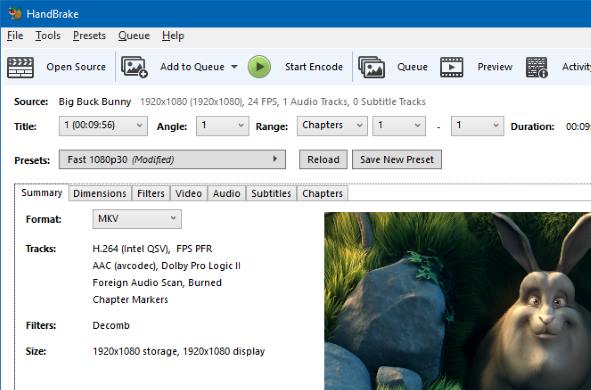
Pro:
- Supporta tutti i formati di video
- Conversione rapida
- Design utilitaristico
- Supporta multi-piattaforme
- Non occupa molto spazio ed è facile da installare
Contro:
- Utilizzabile solo per la conversione nei formati MP4 e MKV
- Non facile da usare
- Interfaccia un po’ confusa per le tante opzioni di configurazione
3. Video Converter for iPhone
Utilizzando l’app Video Converter per iPhone, è possibile convertire facilmente un video video per visualizzarlo su iPhone. È considerata l’app di conversione video più veloce per iPhone. Inoltre, può convertire video di tutti i formati.
Con questa applicazione (scaricabile dall’Apple Store) è possibile ridurre le dimensioni del video fino al 70 percento. Può convertire però i file di massimo 15 secondi.
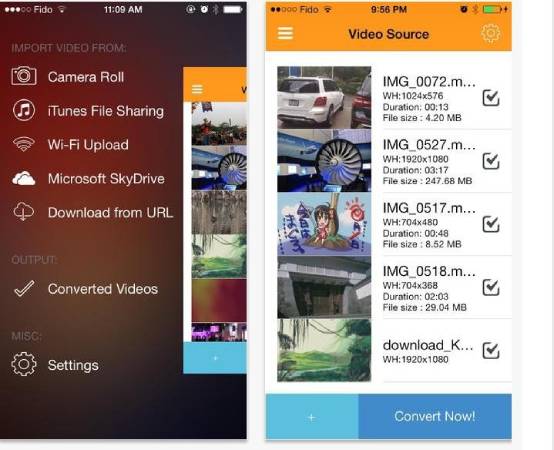
3. iConv
Grazie alla sua interfaccia facile, semplice e pulita, iConv è uno dei migliori convertitori video per iPhone. Supporta la conversione in WMV, Rmvb, avi e MPEG / mpg. Oltre ai file video, può anche convertire file audio per ottenere formati musicali supportati da iPhone.
Tra le sue numerose caratteristiche c’è anche la modalità batch, che aiuta a supportare più di un formato video
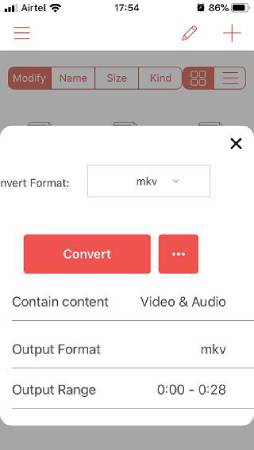
4. PlayerXtreme Media Player
Sebbene non sia un’app di conversione video per iPhone, può consentire di riprodurre (su iPhone) tutti i formati video popolari e anche quelli meno popolari. È creato da “Xtreme media works” e la sua dimensione è di 132,8 MB. Gli utenti possono aggiungere password ai file per motivi di sicurezza. Inoltre, tra le sue altre caratteristiche popolari c’èla possibilitàdi scegliere i sottotitoli, il controllo dell’audio, il supporto dei gesti e molto altro.

5. MConverter Medias Converter
MConverter Medias Converter è un fantastico convertitore video creato da “Bill Santiago”. Può convertire file di tutti i formati in video per iPhone. È considerato il miglior convertitore video per iPhone.
Recentemente è stato aggiornato e può offrire funzionalità aggiuntive tra cui la compressione del video, il taglio del video, l’impostazione dei parametri del file e la riproduzione del video in una modalità diversa. La dimensione di questa applicazione è 30,6 MB.
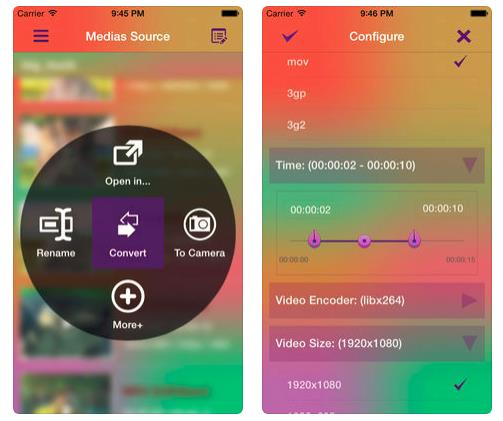
6. File Converter Free
Sviluppato da “Ice Cold Apps”, File Converter Free può convertire qualsiasi tipo di file nel formato supportato da iPhone. Può convertire video, audio, immagini e molti altri in formati video per iPhone.
Per la conversione di un file, questo viene prima trasferito nel cloud storage e poi convertito.
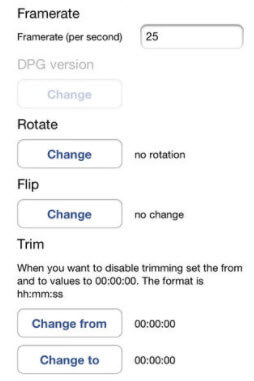
Con questa app puoi salvare i file in iTunes dopo la conversione. Puoi anche inviare i video tramite le e-mail o condivisi sui social. Purtroppo per l’uso di tutte le funzionalità è richiesto l’acquisto della versione premium.

GloboSoft è una software house italiana che progetta e sviluppa software per la gestione dei file multimediali, dispositivi mobili e per la comunicazione digitale su diverse piattaforme.
Da oltre 10 anni il team di GloboSoft aggiorna il blog Softstore.it focalizzandosi sulla recensione dei migliori software per PC e Mac in ambito video, audio, phone manager e recupero dati.


